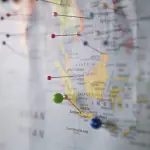Come trasferire dati da vecchio iPad
di Redazione
26/11/2017
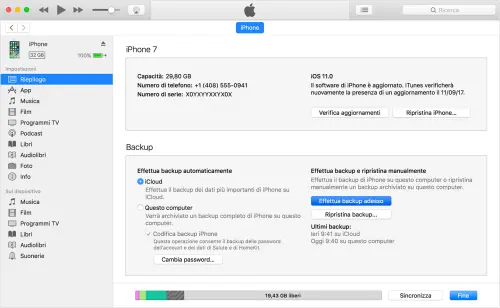
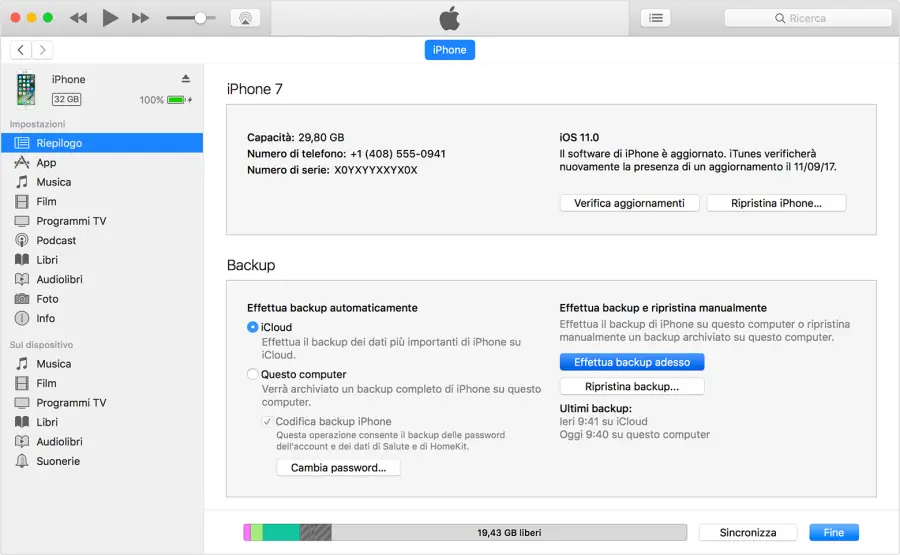
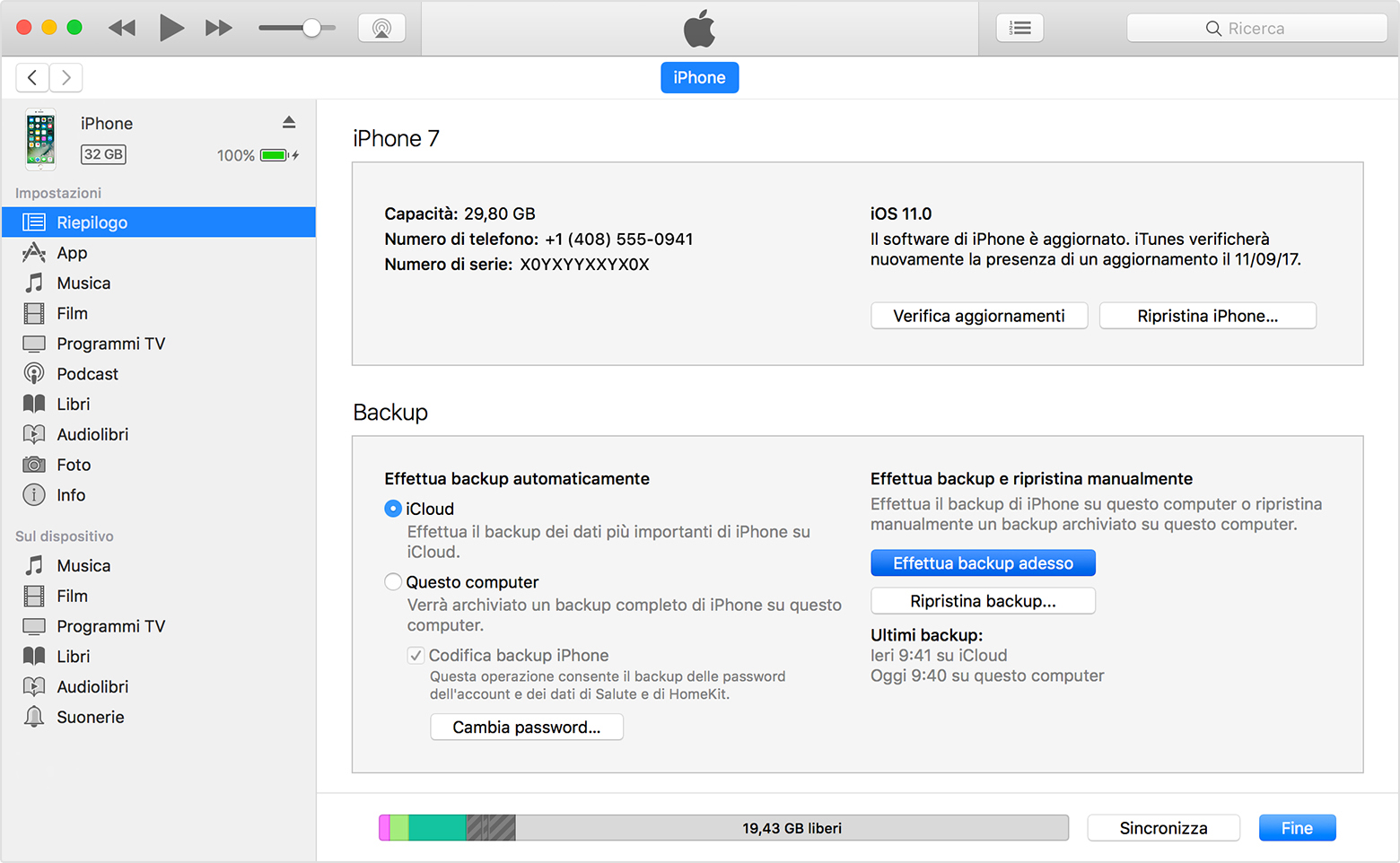
Comprare un nuovo tablet può essere certamente un’esperienza positiva, poiché vi consentirà di avere a disposizione uno strumento più aggiornato e veloce. Tuttavia, qualora si tratti di un sostituto rispetto a quello precedente, dovrete capire Come trasferire dati da vecchio iPad a quello nuovo.
Come tutte le procedure, anche per realizzare questa non saranno necessarie conoscenze impossibili, ma sarà sufficiente seguire alcuni passi essenziali, grazie ai quali avere nuovamente tutti i propri dati a disposizione.
Come trasferire dati da vecchio iPad usando iTunes
Uno dei metodi più veloci, grazie ai quali poter trasferire dati da vecchio iPad è costituito dall’utilizzo di iTunes, applicazione che dà la possibilità di sincronizzare file e altre informazioni molto facilmente.
Per iniziare il procedimento dovrete:
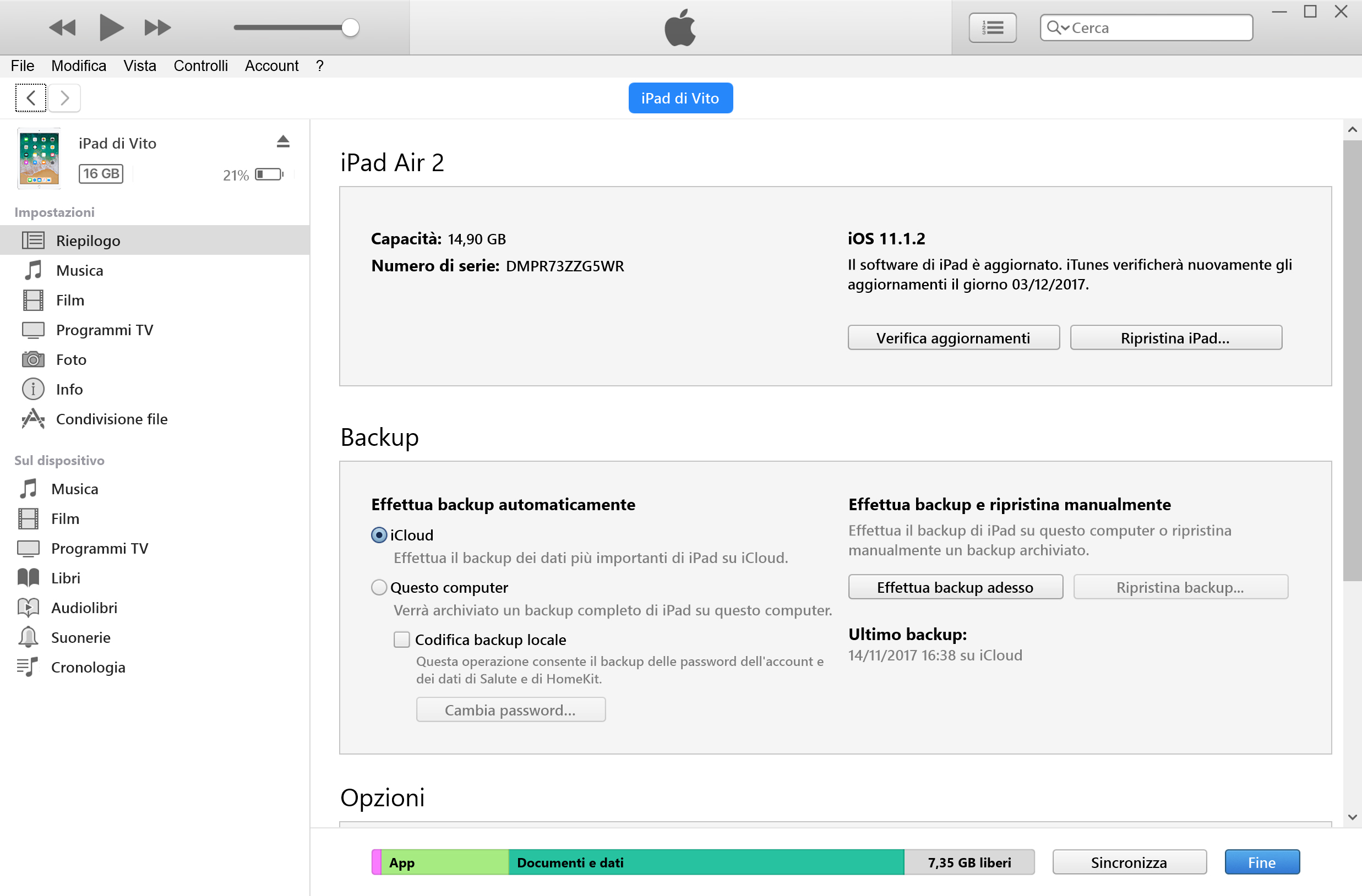 Attendete, a questo punto, la conclusione del backup prima di procedere, e successivamente dovrete:
Attendete, a questo punto, la conclusione del backup prima di procedere, e successivamente dovrete:

 Prima di procedere oltre dovrete attendere che la precedente attività di backup sia conclusa. Successivamente, potrete passare alle indicazioni seguenti:
Prima di procedere oltre dovrete attendere che la precedente attività di backup sia conclusa. Successivamente, potrete passare alle indicazioni seguenti:
- Controllare di avere a disposizione la versione più recente di iTunes;
- Collegare il vostro vecchio iPad al computer;
- Far partire iTunes;
- Cliccare sull’icona dell’iPad presente in alto a sinistra nell’applicazione;
- Selezionare Codifica backup locale e su cambia password;
- Cliccare su Effettua backup adesso;
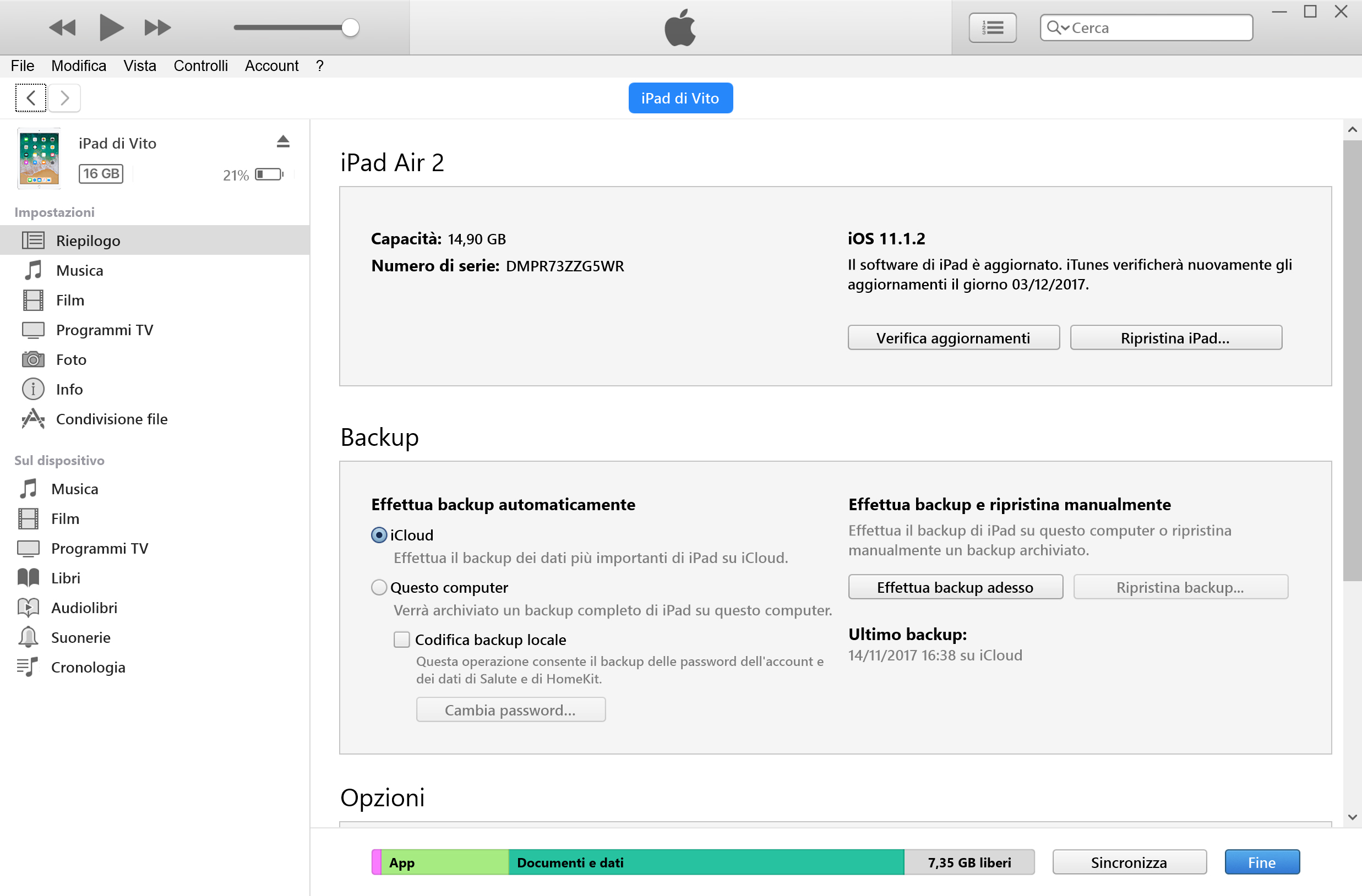 Attendete, a questo punto, la conclusione del backup prima di procedere, e successivamente dovrete:
Attendete, a questo punto, la conclusione del backup prima di procedere, e successivamente dovrete:
- Collegare il vostro nuovo iPad al computer;
- Iniziare il setup;
- Seguire le indicazioni per scegliere la lingua di riferimento e per impostare la connessione Wi-Fi;
- Scegliere Ripristina backup
- Scegliere il backup più recente tra quelli messi a disposizione all’interno della vostra lista;
- Essendoci la codifica, inserire la password;
- Accendere il vostro vecchio iPad;
- Controllare che sia connesso al Wi-Fi;
- Collegarlo alla corrente nel caso in cui la sua batteria non sia proprio carica;
- Far partire le Impostazioni dalla schermata di Home;
- Cliccare su iCloud;
- Cliccare su Backup iCloud;
- Cliccare su Esegui backup adesso;

 Prima di procedere oltre dovrete attendere che la precedente attività di backup sia conclusa. Successivamente, potrete passare alle indicazioni seguenti:
Prima di procedere oltre dovrete attendere che la precedente attività di backup sia conclusa. Successivamente, potrete passare alle indicazioni seguenti:
- Accendete il vostro nuovo iPad;
- Passate al set up;
- Seguite le indicazioni per scegliere la lingua di riferimento e per impostare la vostra connessione Wi-Fi;
- Selezionate Ripristina da Backup iCloud;
- Entrate nel vostro account iCloud iniziare la procedura di ripristino delle informazioni e dei dati;
- Cliccate su Continua;
- Accettate i termini e le condizioni;
- Confermate la vostra scelta;
- Scegliete tra i backup recenti quello che vi interessi ripristinare;
- Inserite di nuovo la password nel caso in cui questa sia stata richiesta;
Articolo Precedente
Come attivare hotspot su Huawei
Articolo Successivo
Come trasferire dati da vecchio iPhone